软件产品

政企采购
软件产品

政企采购
你是否曾经为在浩瀚的PDF文件中迷失过自己?是否曾经为找不到想要的内容而感到焦虑?别担心,因为今天我将告诉你一个小技巧——如何给PDF文件添加书签!通过简单的操作,你就可以轻松地在PDF文档中创建书签,让阅读变得更加便捷和高效。快来跟我一起学习如何让你的PDF文件更加井井有条吧!
今天小编我就想和大家来分享一下怎么在PDF文档里添加书签标记。当我们想要在PDF文件中标记一些固定位置的时候,就可以使用PDF添加书签功能在需要的地方增加上书签,方便下次找到这个位置的内容。今天就来学习一下怎么添加PDF书签吧。
福昕PDF编辑器是福昕旗下最具代表性的PDF编辑工具。我们常见的PD文件操作都可以通过福昕PDF编辑器实现,主要包括PDF文件编辑、PDF文件合并拆分、PDF格式转换、PDF增删水印以及其他一些操作。下面主要展示PD添加书签的方法。

步骤一:将PDF文件打开
首先需要下载【福昕PDF编辑器】,下载完毕,安装在电脑上即可。双击打开【福昕PDF编辑器】,点击打开,将PDF文件打开。

步骤二:【主页】-【书签】
各位小伙伴在PDF文档导入后,点击页面顶部【主页】栏,找到【书签】并单击。
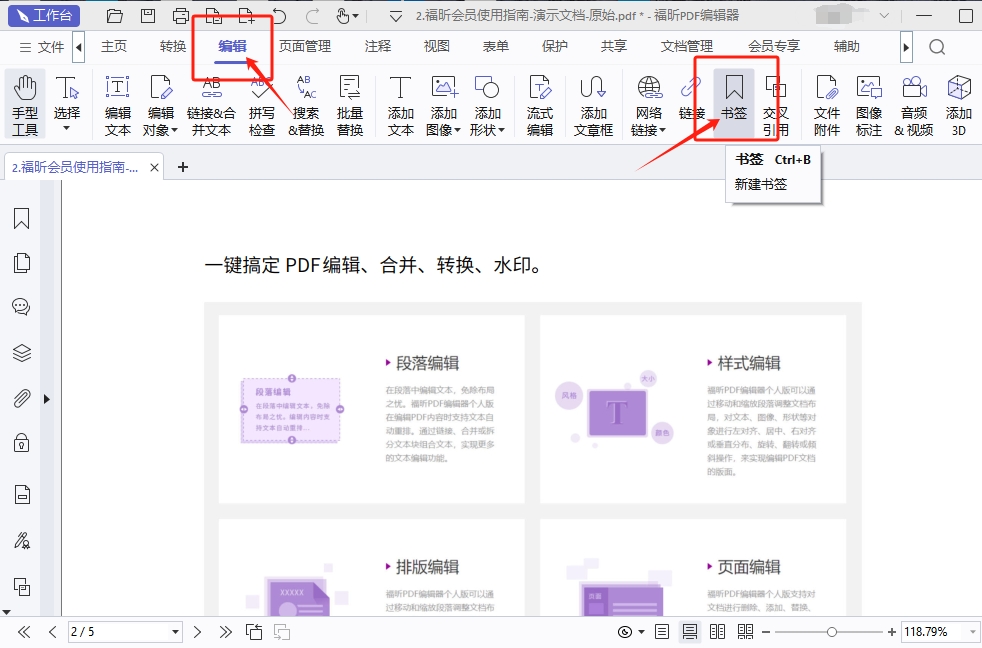
步骤三:保存PDF文件
在添加好了书签之后,小伙伴们记得要保存PDF文件哦,不然之前就白操作了哦。
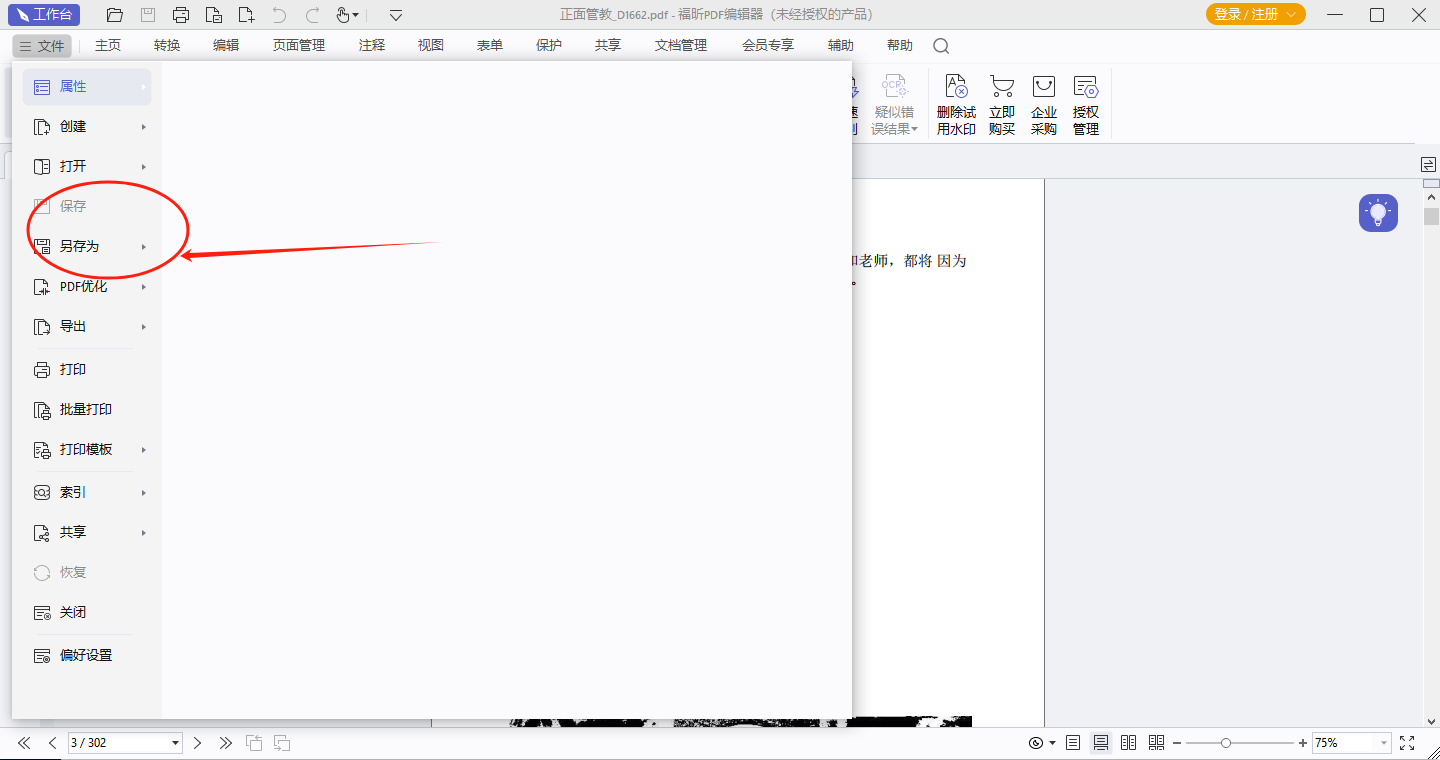
PDF编辑器里有非常多的功能,例如拆分合并PDF文件、压缩PDF文件大小以及编辑PDF文件等等,我们今天就来说说关于PDF如何添加书签的操作吧。各位小伙伴们想要知道怎么免费在PDF文件中插入书签的话,一定不要错过今天的教程了。

步骤一:将PDF文件打开
首先需要下载【福昕PDF编辑器MAC版】,下载完毕,安装在电脑上即可。双击打开【福昕PDF编辑器MAC版】,点击打开,将PDF文件打开。
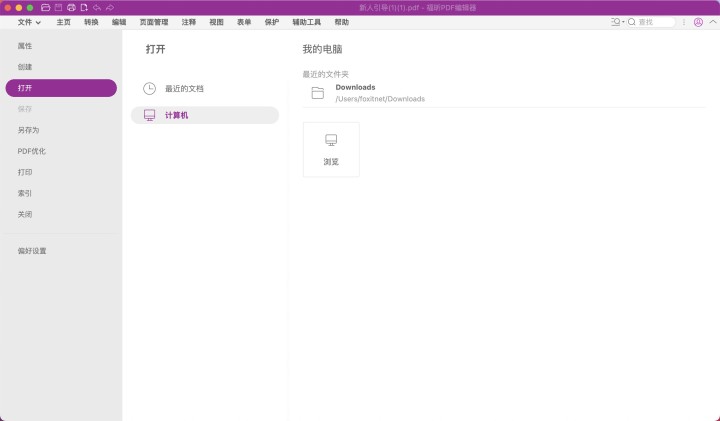
步骤二:【主页】-【书签】
各位小伙伴在PDF文档导入后,点击页面顶部【主页】栏,找到【书签】并单击。
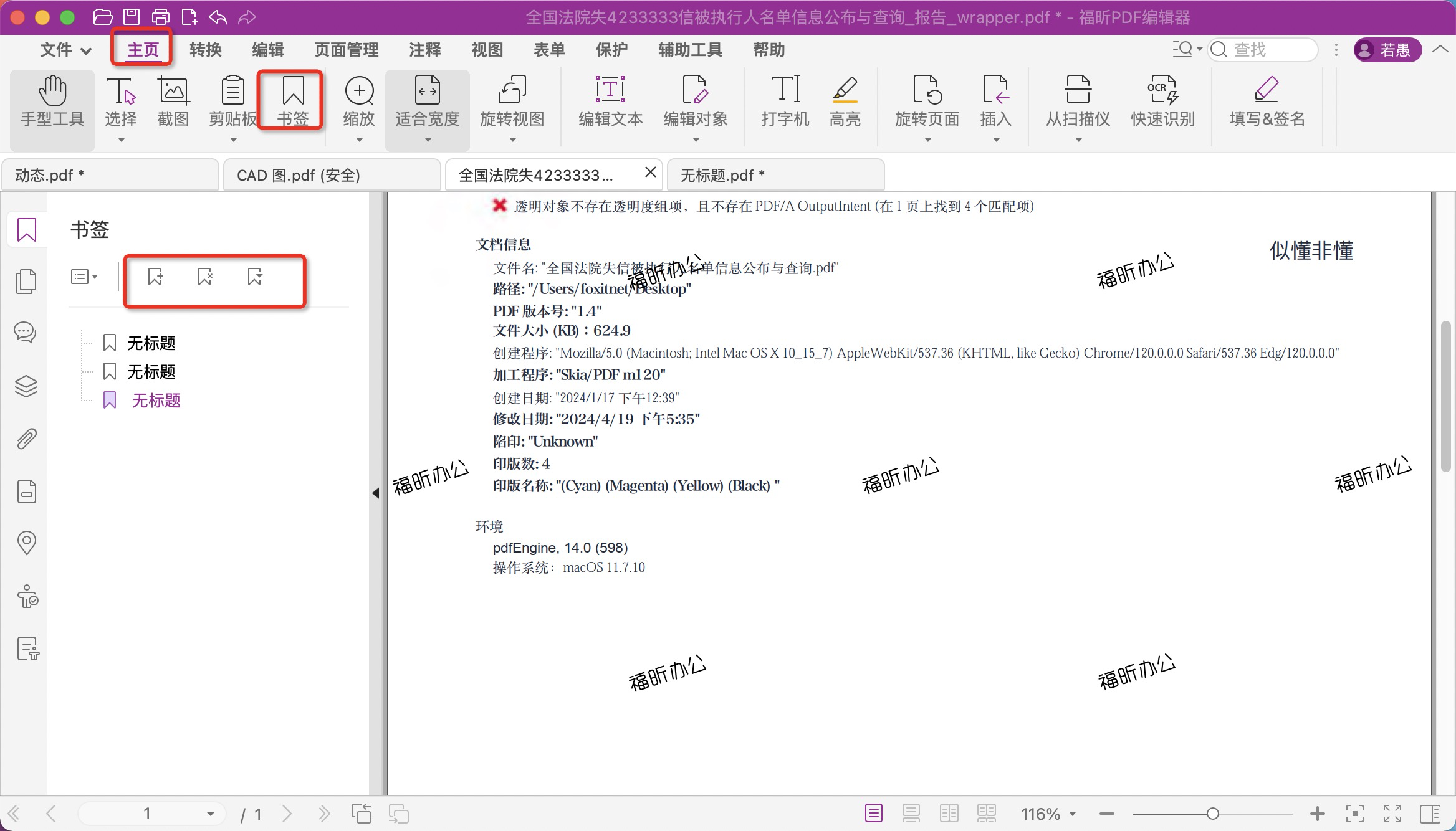
刚接触PDF文件和PDF阅读器的小伙伴们知不知道怎么在PDF添加书签呢?其实在PDF文件里添加书签的操作十分简单。不知道的小伙伴可以根据小编教程里的步骤进行操作,很快就能学会在PDF文件中添加书签的操作方法了。现在就快来看看吧!

步骤一:将PDF文件打开
首先需要下载【福昕PDF阅读器】,下载完毕,安装在电脑上即可。双击打开【福昕PDF阅读器】,点击打开,将PDF文件打开。
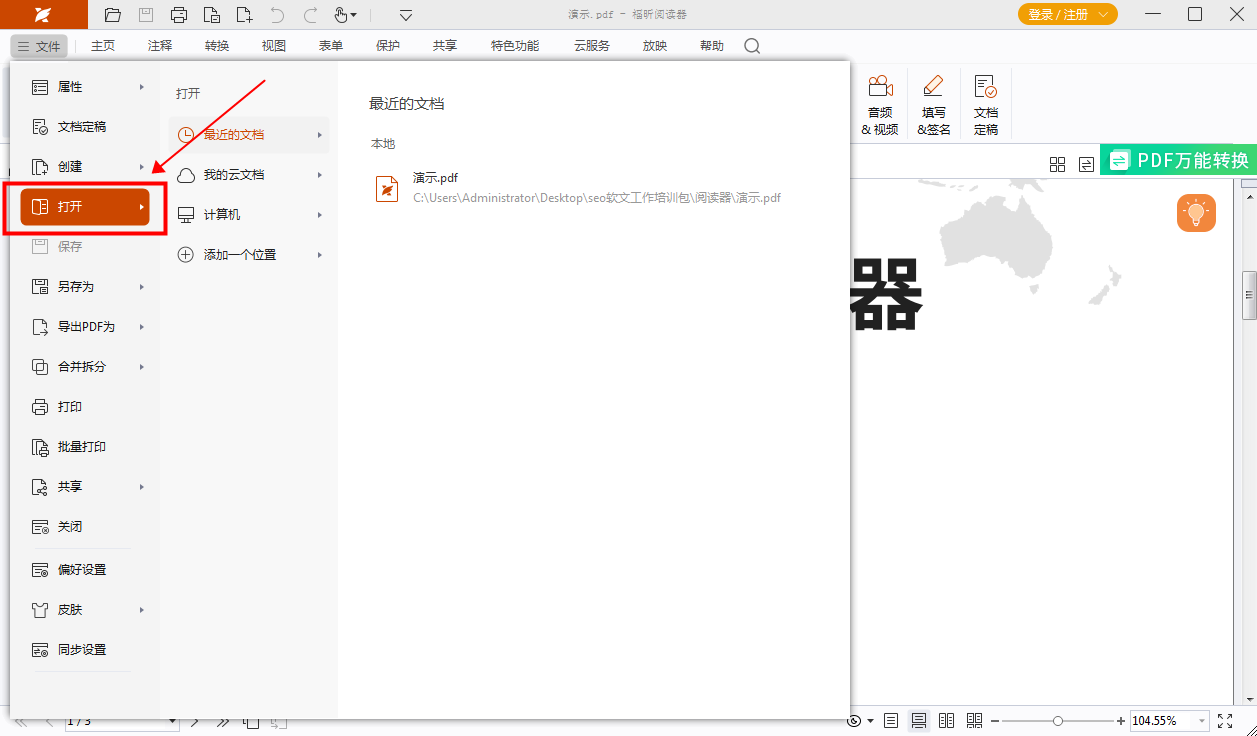
步骤二:【主页】-【书签】
我们完成PDF文档的导入后,在PDF阅读器的页面顶部找到【主页】栏,点击之后再找到【书签】选项并单击这个选项。
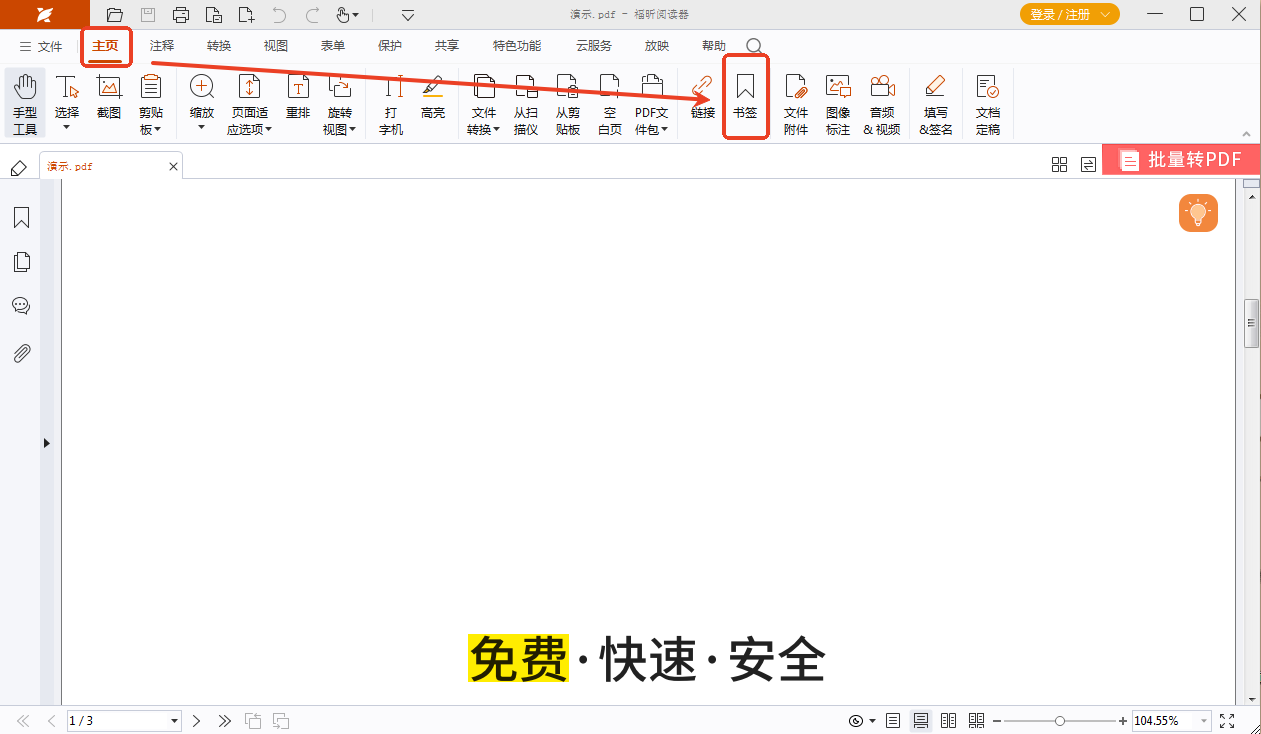
使用福昕PDF编辑器添加书签非常简单,只需打开PDF文件,在需要添加书签的页面点击“插入”选项,选择“书签”,然后输入书签名称即可。通过书签功能,用户可以快速定位到特定页面,方便阅读和管理文档。此工具支持自定义书签的颜色和样式,使阅读体验更加个性化。通过添加书签,用户可以轻松地在长篇文档中快速找到需要的内容,提高工作效率。此工具的书签功能为用户提供了更加便捷的阅读体验,是处理PDF文档的利器之一。
本文地址:https://www.foxitsoftware.cn/company/product/13930.html
版权声明:除非特别标注,否则均为本站原创文章,转载时请以链接形式注明文章出处。